表单发布后,需要重点关注的事情,就是填表人提交表单后生成的表单反馈了,这些表单反馈,就是您收集到的信息。
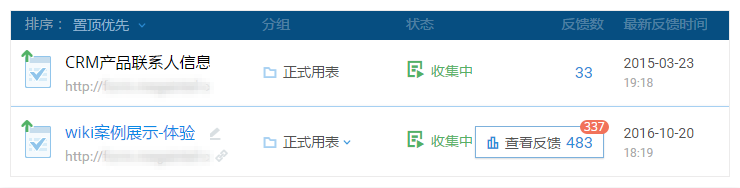
在表单列表有一列“反馈数”,您可以看到该表单所收集到的反馈数量,右上角的红点数字是其中的未读反馈数量。鼠标移上去就会出现“查看反馈”按钮,点击就可以进入该表单的反馈查看页面,表单反馈有两种查看视图:列表视图和统计视图。
这篇文章中,我们先来说一下表单反馈的“列表视图”,反馈列表自然是由一条条反馈记录组成的,在列表视图中可以逐条查看每一个反馈的详细内容,还可以对反馈批量进行筛选和管理。
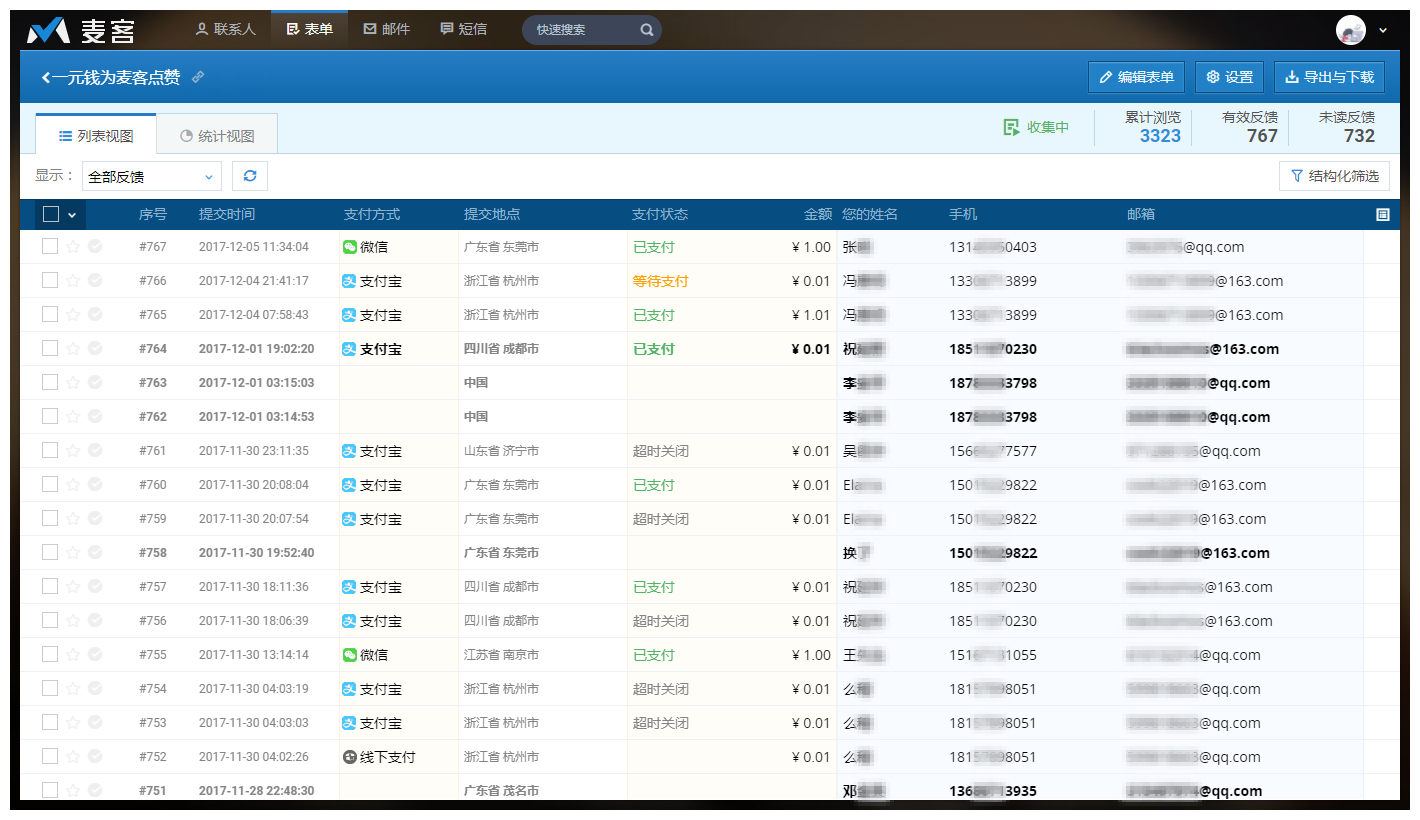
反馈列表视图
基础数据
查看表单反馈时,页面顶部所显示的内容是固定的,是两个视图所共享的一些基础数据和操作入口。
左上角是表单名,点击左侧的箭头可以返回表单列表,点击表单名右侧的链接图标,可以直接在新打开的页面访问表单。
右上角有三个按钮,分别是编辑表单(点击跳转至表单编辑环节)、设置(点击跳转至表单的全局设置环节)和导出与下载。在按钮下方展示了当前表单的收集状态和累计浏览、有效反馈和未读反馈的数量,有效反馈是指当前列表中剩余的反馈数量,删除的反馈不计算在内。
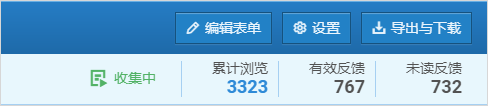
导出与下载
表单的导出与下载,是以Excel文件的形式,将收集到的反馈信息进行导出,方便存档分享/分析处理。
您可以设置反馈的日期和状态,导出指定范围内的反馈数据。如果表单收集了“附件”信息,还可以选择附件的导出形式:“按题目分”时,同一道题目收集的文件会放入一个文件夹中;“按反馈分”时,同一个反馈中所有附件题目的文件会分入一个文件夹。
若表单启用了 验票/签到/抽奖 等扩展包,也可以一并导出对应的票号、签到和中奖信息。
此外,还可以选择导出统计图表,将表单的反馈统计视图以PDF文件的形式导出。
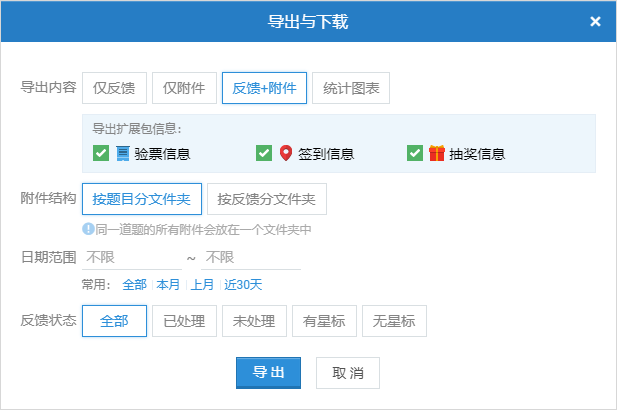
需要特别说明的是,如果导出的反馈数量大于1千条时,系统将以csv格式导出表单反馈。csv文件中身份证号码常被识别为科学计数,无法正常显示,如何处理>>
若表单中包含联系人姓名组件,导出的附件文件名/反馈文件夹的命名中将会包含反馈序号和联系人姓名信息,帮助您更好地识别不同联系人所上传的文件。
反馈列表
麦客中有几个常用的列表,联系人管理页面的联系人列表,表单管理页面的表单列表,以及表单反馈的列表等,虽然列表的内容不尽相同,但他们中还是有很多类似的功能的,还请结合起来一起看~
列表内容
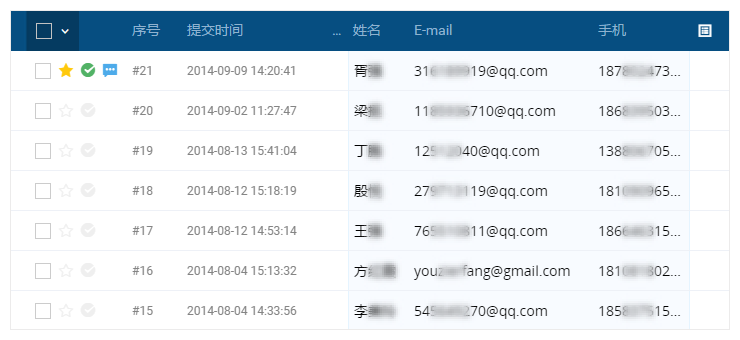
反馈列表默认会显示反馈的序号、提交时间、提交地点信息,以及对应表单题目的各项反馈内容。其中的序号是该条反馈在该表单中的排序名次,等同于标注这是该表单收到的第几个反馈。提交时间和提交地点就比较好理解了,其中提交地点是填表人设备IP所对应的城市,并不一定是他当前真正的所在。
后面几列要展示表单题目的内容,但同样是表单的题目,我们还是会有优先展示的区别,默认会优先展示表单的商品组件和联系人组件所收集到的信息。若表单设置了“将填表人创建为联系人”,您还可以直接在列表中点击联系人姓名,跳转至对应的联系人详情页。
在每一行反馈的前端有三个图标,分别对应的是反馈的星标、处理和备注信息状态。处理和星标可以直接点击进行二者状态的切换,备注图标默认隐藏,若出现则表示该条反馈是有备注的。
自定义显示列
反馈列表中的某些信息可能并不是您所需要的,没关系,您可以点击右上角的“自定义显示列”功能,自行勾选您要显示哪些信息,还可以拖动调整各项的先后顺序。
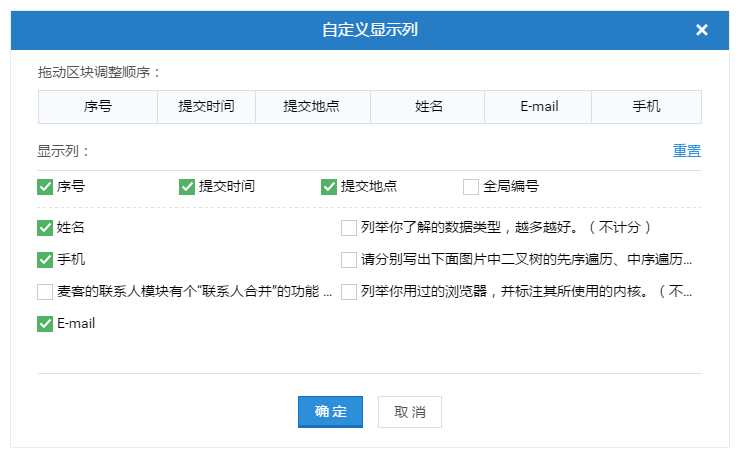
可供显示的内容不仅包含表单中的所有组件题目,还包括序号,提交时间,提交地点和全局编号,当您开启了一些表单扩展包,还会额外展示扩展包功能相关的一些信息,比如验票扩展包所对应的票号及验票状态等。其中,“全局编号”是区别于“序号”存在的,全局编号是这个反馈在所有表单反馈中的排列序号,因此,同一表单中反馈的全局编号可能并不连续,而您也可以从最新收到的那条反馈的全局编号是多少,来判断您所有表单收到的反馈总数量。
在移动端和微信公众号中查看表单反馈列表时,除了固定展示的序号、提交时间、地点信息外,还会额外展示显示列中靠前的两列信息,所以,快去把重要信息拖动到靠前的两列来吧~
拖动调整列宽
反馈列表各列信息的初始列宽是系统默认分配的,如果宽度并不适合具体的信息展示需要,您可以自由拖动调整每一列的宽度(如下图演示),搭配自定义显示列功能,实现最佳的列表显示效果。
当要显示的内容较多,整体宽度较大时,列表会自动出现横向滚动条,方便您横向拖动查看。
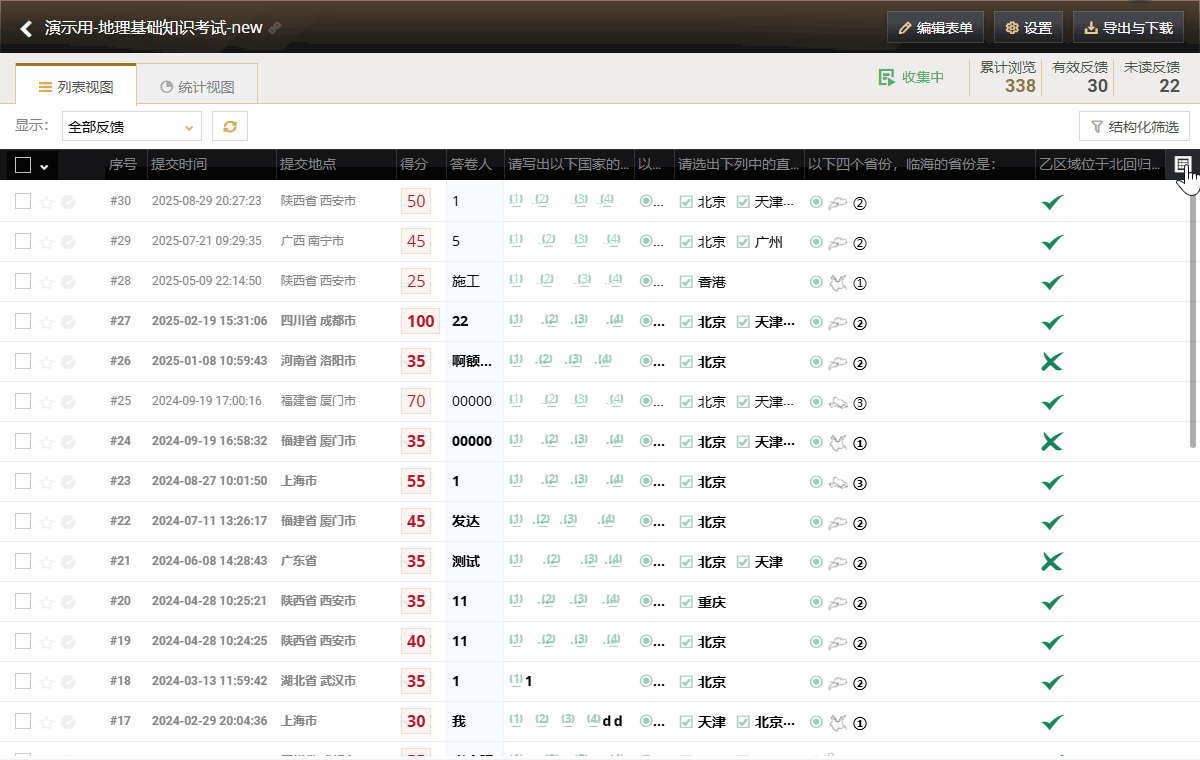
会员信息
若表单启用了会员登录/注册功能,或者被设置为会员拉新/推广表单,表单反馈中将包含“会员信息”,用来展示与该反馈有关的会员身份信息,点击会员姓名可以直接跳转至会员详情页进行查看。
会员信息一般会展示是哪个会员提交了当前反馈,而对于会员拉新和推广表单,还会额外展示邀请人和推广人的会员身份,可以直接在反馈中查看是哪个会员完成的拉新/推广业务。
会员信息会随反馈一同导出,导出的会员信息中包含填表会员和推广/引荐会员的会员号、自定义编号、姓名、会员等级、手机和邮箱信息。
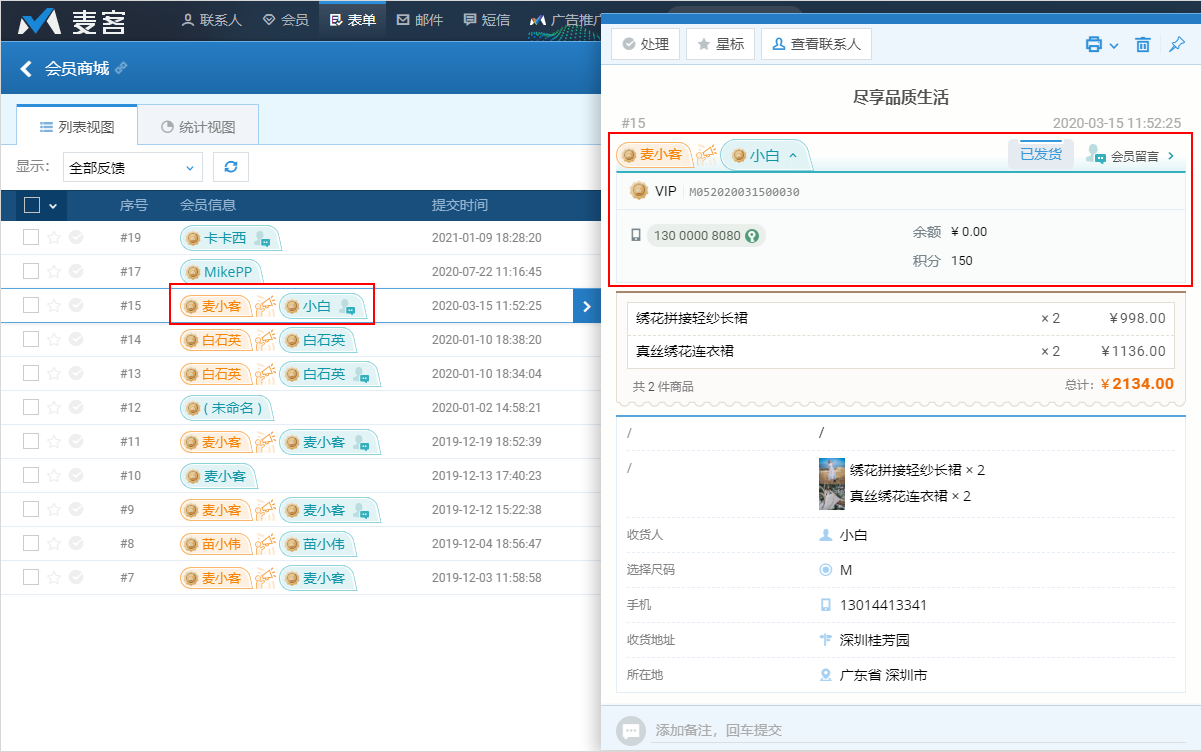
未读会员留言
管理员和会员可以在会员反馈中留言,若留言较多,可以切换至“未读会员留言”列表查看处理,不错过任何一条会员留言信息,了解更多>>
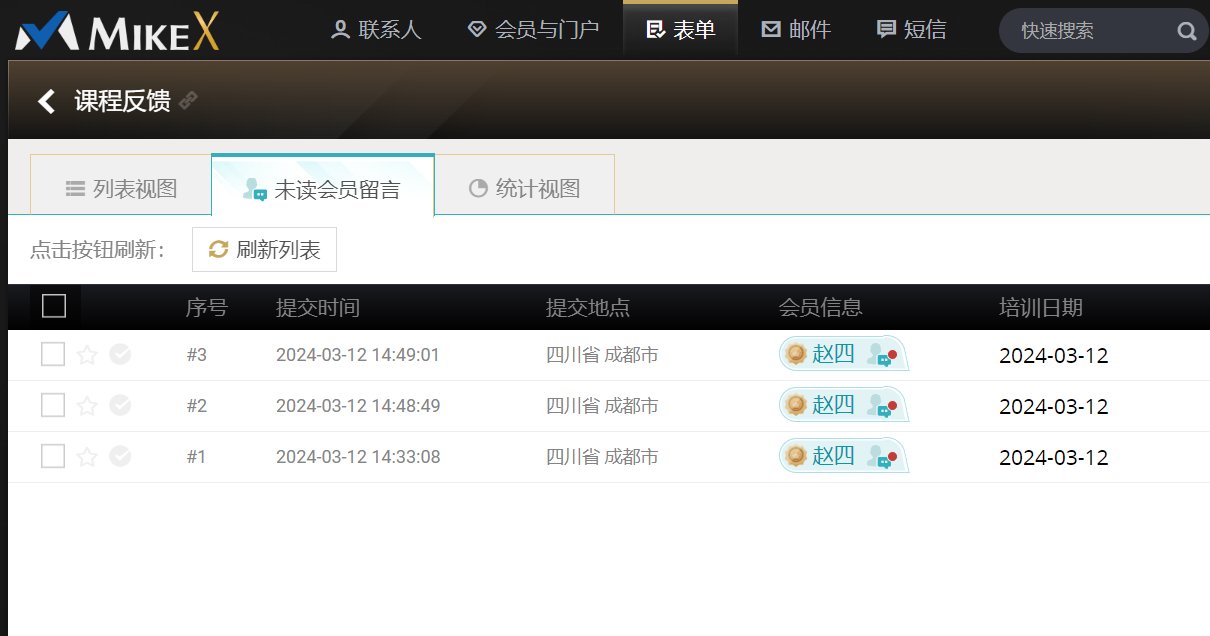
批量操作
当您通过每行反馈最前端的复选框选中表单反馈后,就可以对选中的反馈进行批量操作了。
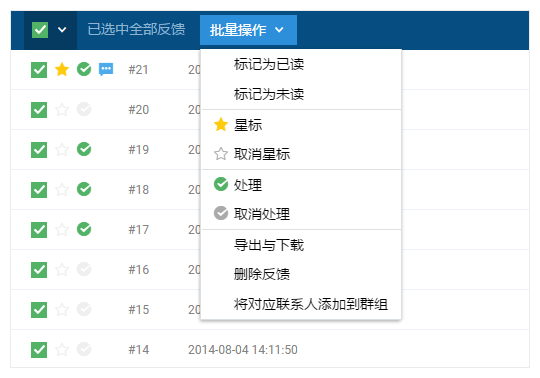
可以批量调整反馈的已读/未读,以及星标和处理状态,或者删除这些反馈。
点击“导出与下载”就能够将您选中的反馈详情以及反馈中包含的附件下载到本地。“导出与下载”功能很好用,配合部分显示和结构化筛选功能,可以很方便地将反馈细分后导出,便于存档。
如果表单创建联系人,您还可以选择将这些选中的反馈所创建的联系人添加到指定的群组中,这个功能配合表单反馈的筛选功能,可以进一步地将同一个表单收集到的联系人群体再细分,方便后面的维护和营销管理。
反馈详情
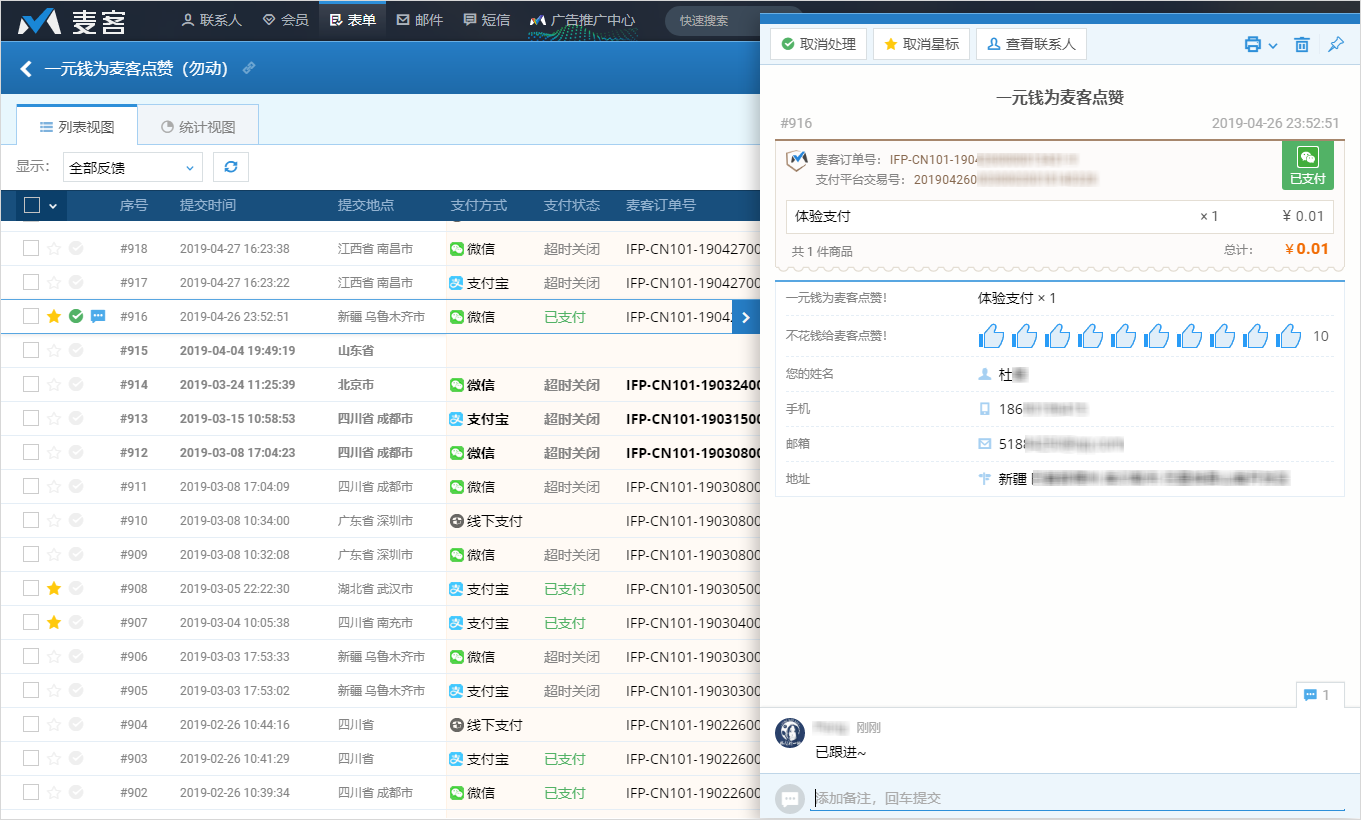
详情概览
与联系人概览和表单概览的查看方式类似,表单反馈详情也是以概览弹层的形式,出现在页面右侧。在反馈列表中双击记录即可查看对应的反馈详情,也可以单击反馈最右边的蓝色箭头“<”来进行查看。
反馈详情展开后,可以通过键盘上下方向键(↑↓)快速切换查看相邻的反馈详情。
反馈详情上方会展示当前反馈的序号和提交时间,然后会按顺序展示每道题的标题和具体反馈内容,并且支持放大查看填表人上传的图片/签名,下载附件,访问网址等操作。除此之外,若表单启用了一些扩展功能,还会在反馈详情的上方展示一些相关信息,比如会员身份及留言信息,交易订单及支付状态,票号和中奖信息等。
反馈附件为视频/音频文件的,还可以直接在线播放收听,非常方便。此功能为企业版专享,了解更多>>
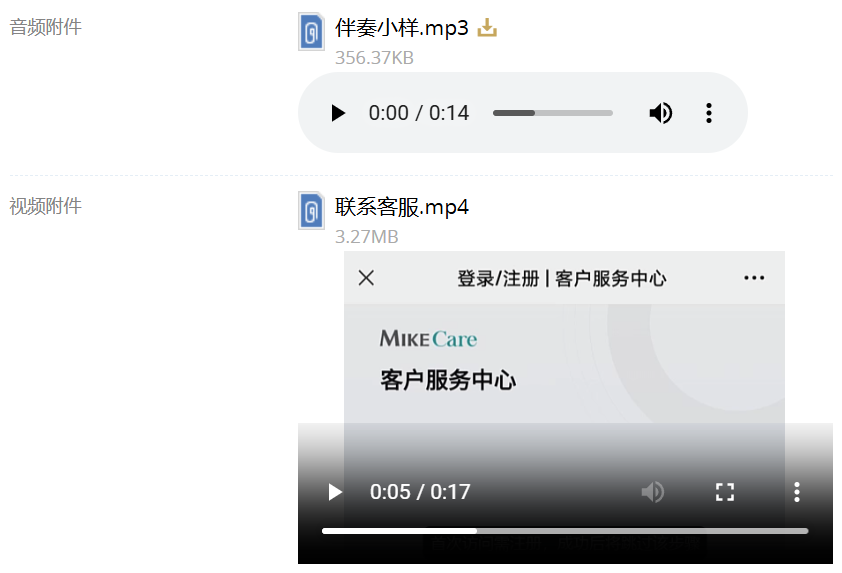
联系人附件的音视频文件,也支持在线播放哟~
除了反馈的具体内容信息外,还可以通过概览上方的一些操作按钮和底部的备注功能,对单条反馈执行一些管理操作,具体如下:
已读、未读:跟邮件的已读未读功能类似,只要有人查看过反馈的详情,就会从未读状态变为已读状态,未读的反馈在列表中的文字是加粗的,已读则正常显示。
处理、星标:这两个操作按钮的功能很类似,可以根据您的实际需要灵活使用。比如重要反馈内容就设置一个星标,对于需要逐个回答的在线客服留言,回答一个就设置一个处理,下次回来查看时就会一目了然了。设置了处理或者星标后,可以很方便地在列表中识别出来,还可以通过“部分显示”和“结构化筛选”功能快速进行定位。
打印、删除、钉住:这三个是位于弹窗右上角的三个功能图标,可以将这一条反馈打印出来或者删除,钉住则是让反馈详情的弹窗维持在这里,避免误点了其它空白处而收起,影响查看。
查看联系人:如果反馈创建了联系人,就会在星标后面出现这个按钮,点击后可以查看对应的联系人详情页。
备注:位于最下方的备注功能很好用,支持添加纯文本的备注,条数不限。有任何相关的事情都可以备注在这里,是反馈管理中自定义程度非常高的一个功能,好好利用,事半功倍。
搜索筛选
部分显示
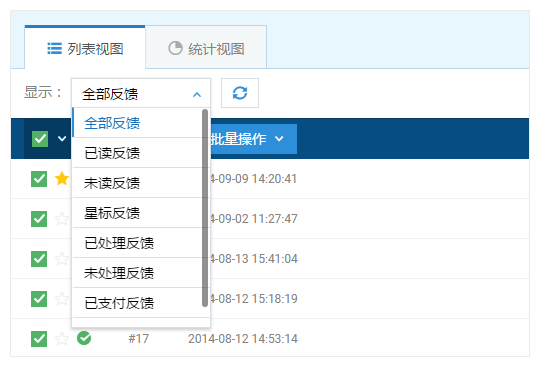
在列表的左上角,可以有选择的显示部分反馈,只查看未读、星标、已处理和未处理的反馈,还可以随时切换查看全部反馈。部分显示反馈的功能也是筛选的一种,其筛选条件是与您对反馈进行的操作有关。
在显示部分反馈的右侧有个刷新的按钮,要知道收集中的表单随时都可能有人在查看和提交,点击可以刷新列表,检查是否收集到了新的反馈,可以让您随时掌控表单的最新动态。
结构化筛选
结构化筛选是表单的扩展包功能,默认情况下只可以对反馈的提交时间进行筛选。启用扩展包后,可以进一步对每道题目的选项/反馈内容进行筛选,比如筛选第一道选择题中选了A的所有反馈,地址中包含“成都”的所有反馈;此外还可以对反馈的星标处理状态以及支付状态等进行筛选。
通过结构化筛选可以快速找到拥有相同特点的反馈,再通过全选反馈后的“批量操作”,可以更加顺畅地管理这些反馈,以及这些反馈所创建的联系人。
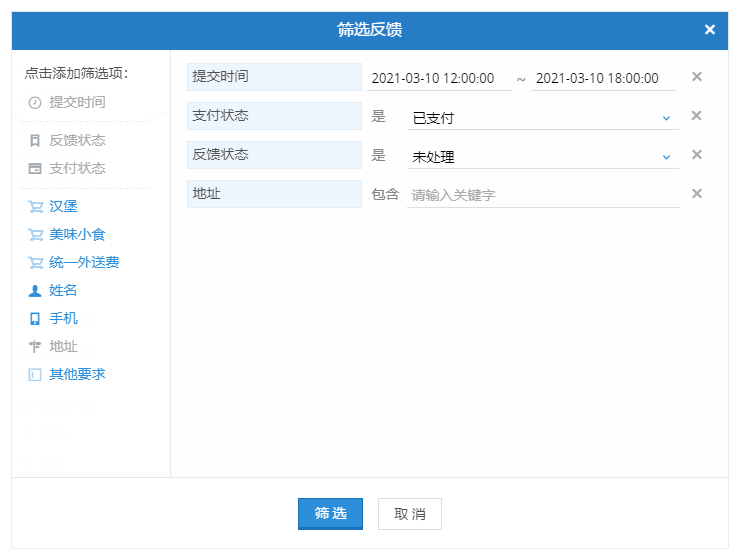
针对表单反馈的状态管理,搜索和筛选功能,可以帮助您快速地对表单反馈进行区分管理,很方便地进行反馈数据的分析和统计工作,同时还可以进一步地管理表单反馈背后的联系人,希望真的可以对您的工作有所助益!